LINE là ứng dụng cho phép người dùng gọi điện, nhắn tin và thực hiện các tính năng như gửi sticker, chia sẻ vị trí,... giúp cuộc trò chuyện trở nên thú vị hơn. Nếu chưa biết cách tải LINE về máy tính như thế nào thì bài viết dưới đây sẽ hướng dẫn bạn nhé!
LINE là ứng dụng được thành lập và phát triển bởi LINE Corporation, cho phép người dùng nhắn tin, gọi thoại hoặc video miễn phí thông qua thiết bị có kết nối với internet như điện thoại, máy tính bảng, máy tính để bàn… Có thể kể đến một số lợi ích và tính năng đặc biệt mà LINE mang lại cho người dùng như:
- Cho phép người dùng chia sẻ hoạt động hàng ngày trên trang cá nhân.- Cung cấp kho nhãn dán và biểu tượng cảm xúc phong phú, thú vị.- Người dùng có thể chia sẻ hình ảnh, video, vị trí, danh bạ,... cho bạn bè của mình.- Cung cấp các bộ lọc ảnh, chế độ camera làm đẹp tạo thành những tấm hình chất lượng cao.- Đồng bộ hoá dữ liệu trên nhiều thiết bị như điện thoại, laptop, máy tính bảng,...- Dễ dàng kết bạn với nhiều hình thức như quét mã QR, lắc điện thoại,...
Bạn đang xem: Hướng dẫn sử dụng line trên máy tính
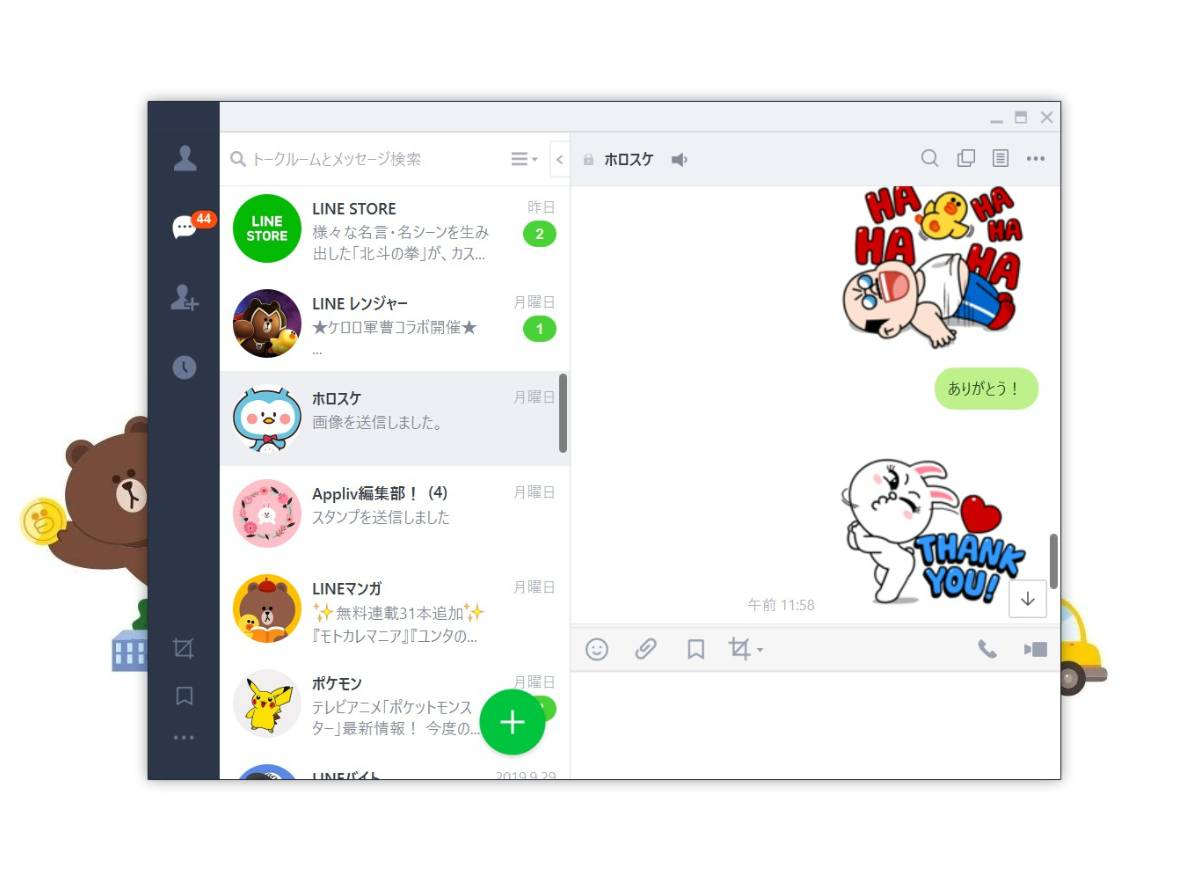
2. Hướng dẫn tải và cài đặt LINE về máy tính
Nếu không muốn sử dụng trên điện thoại thì bạn có thể tải LINE về máy tính với nhiều các khác nhau.
Cách 1: Tải LINE cho máy tính phiên bản Desktop
Để tải LINE về máy tính phiên bản desktop, bạn tiến hành theo các bước sau:
Bước 1:Đầu tiên, bạn mở trình duyệt web trên máy tính lên rồi tiến hành nhấn vào đường link https://line.me/vi/downloadđể tải ứng dụng LINE. Sau đó, bạn click vào “Tải LINE cho Windows” để tải.
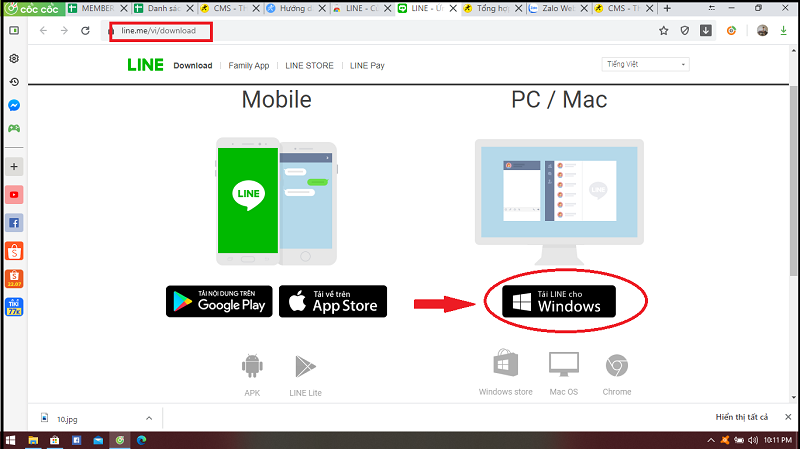
Bước 2: Bạn mở file vừa tải về rồi nhấn vào “Install” để cài đặt ứng dụng LINE. Lúc này, máy tính sẽ tự động giải nén file rồi cài đặt ứng dụng. Sau khi cài đặt thành công, bạn chỉ cần mở LINE lên rồi đăng nhập và trải nghiệm các tính năng đặc biệt của ứng dụng.
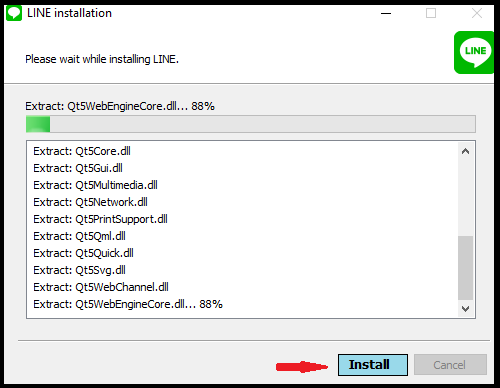
Cách 2: Cách tải LINE về máy tính bằng Google Chrome
Bạn có thể tải LINE cho máy tính bằng cách sử dụng Google Chrome với các bước dưới đây:
Bước 1:Đầu tiên, bạn truy cập Google Chrome trên máy tính rồi nhấn vào đường link https://chrome.google.com/webstore/detail/line/ophjlpahpchlmihnnnihgmmeilfjmjjc?hl=vi-để tải LINE về trình duyệt.
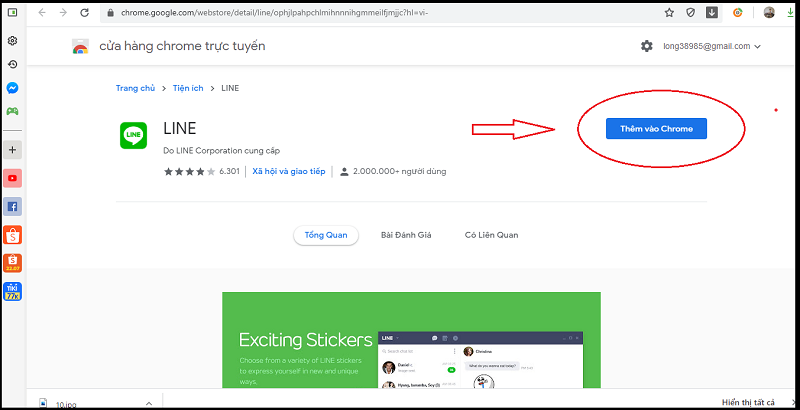
Bước 2: Bạn nhấn “Thêm vào Chrome” để cài đặt ứng dụng LINE về Google Chrome.
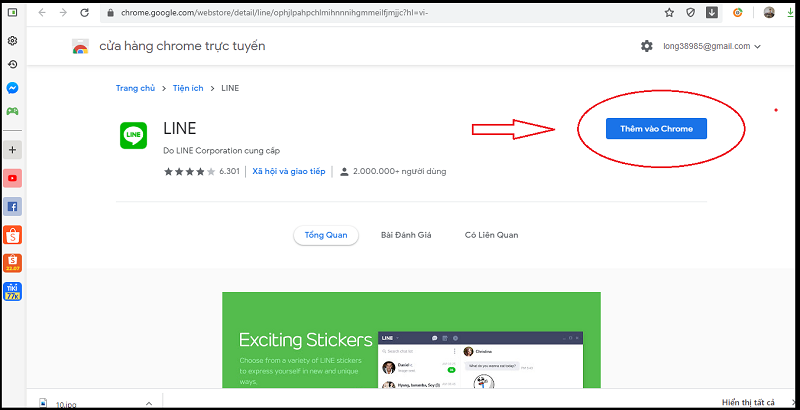
Bước 3:Tại góc bên phải phía trên giao diện, bạn nhấn vào biểu tượng “Tiện ích” rồi chọn “LINE” để mở ứng dụng trên trình duyệt Google Chrome.
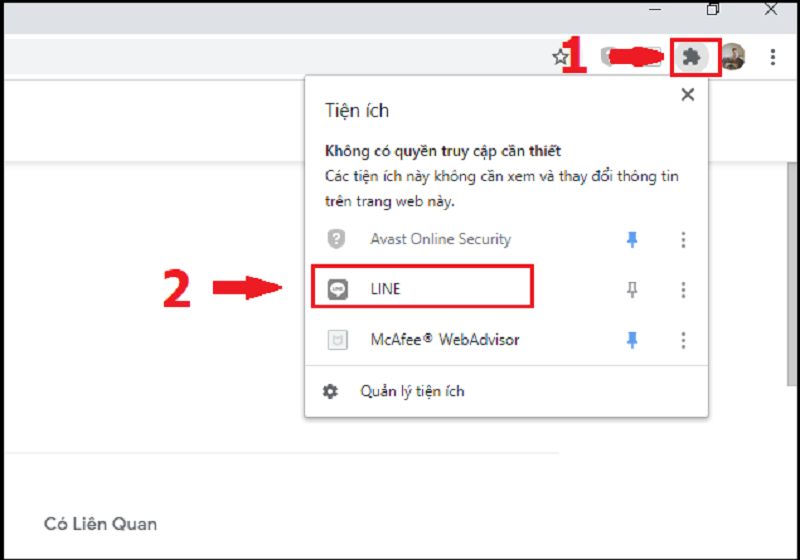
Bạn có thể nhấn vào biểu tượng ghim trong phần tiện ích để ghim ứng dụng LINE trên thanh công cụ của Google Chrome. Lúc này, bạn có thể tìm kiếm và sử dụng LINE trên trình duyệt Google Chrome một cách dễ dàng. Sau khi ghim thành công, bạn chỉ cần nhấn vào biểu tượng LINE trên thanh công cụ của Google Chrome để truy cập ứng dụng nhanh chóng.
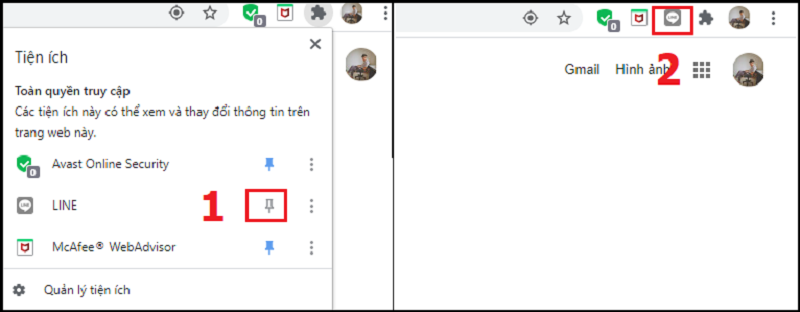
Cách 3: Tải ứng dụng LINE cho máy tính phiên bản Microsoft Store
Nếu đang sử dụng máy tính phiên bản Microsoft Store thì bạn có thể tải ứng dụng LINE về thiết bị theo các bước dưới đây:
Bước 1: Bạn mở trình duyệt trên máy tính rồi truy cập vào “Microsoft Store”. Ngoài ra, bạn có thể mở “Microsoft Store” nếu máy tính đang sử dụng hệ điều hành Windows 10.
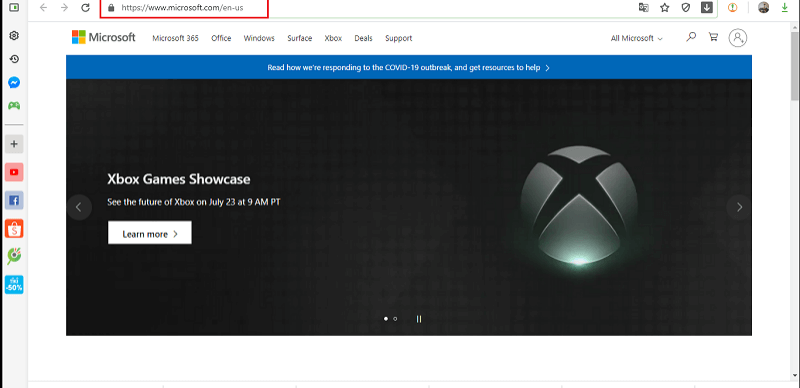
Bước 2:Bạn nhập LINE vào ô tìm kiếm trên Microsoft Store để tiếp tục.
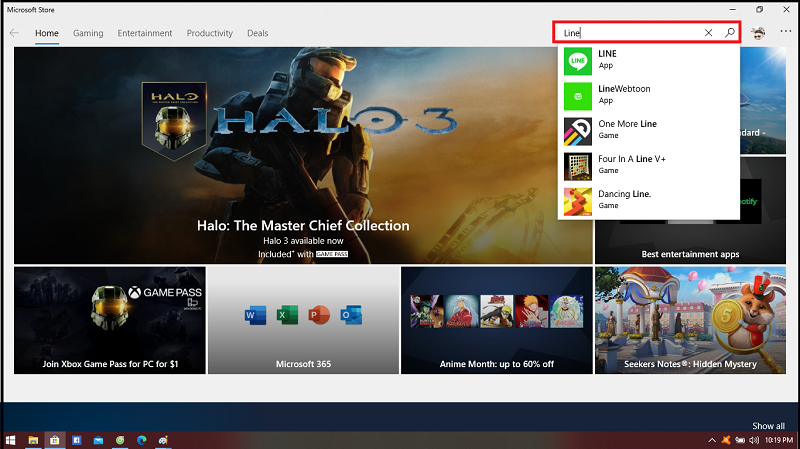
Bước 3:Bạn nhấn vào “Get” để Microsoft Store tự động cài đặt ứng dụng. Lúc này, bạn chỉ cần chờ hoàn tất quá trình cài đặt sau đó mở LINE lên để đăng nhập và sử dụng.
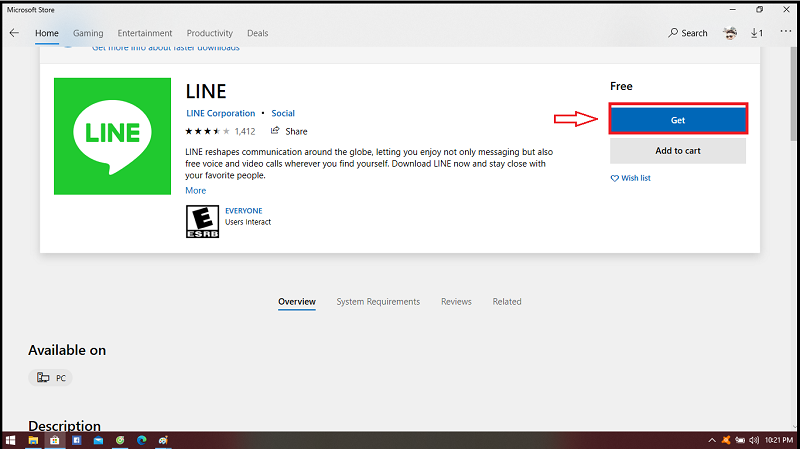
Bài viết trên đã hướng dẫn ba cách tải LINE về máy tính theo nhiều phiên bản khác nhau với các bước vô cùng đơn giản. Hy vọng bạn sẽ có những trải nghiệm thú vị cùng bạn bè và người thân trên ứng dụng LINE nhé!
LINE hiện đang là một trong những ứng dụng phổ biến hiện nay bên cạnh Zalo, Messenger. Nhiều người dùng Việt đang loay hoay tìm cách sử dụng LINE trên điện thoại và máy tính. Bởi ứng dụng này dù phổ biến trên thế giới song vẫn còn khá mới mẻ ở Việt Nam. Trong bài viết sau đây, eivonline.edu.vnsẽ hướng dẫn bạn đọc từ A-Z cách sử dụng “app” này nhé!
Ứng dụng LINE là gì? Cách sử dụng LINE có phức tạp không?
Trước khi đến với hướng dẫn cách dùng LINE trên điện thoại và sử dụng LINE trên máy tính, hãy cùng eivonline.edu.vntìm hiểu đôi nét về ứng dụng này.
LINE là gì?
Ứng dụng LINE là phần mềm gọi điện, nhắn tin trực tuyến miễn phí được phát triển bởi LINE Corporation. Ứng dụng này cho phép người dùng có thể trao đổi văn bản, video, hình ảnh, âm thanh.

LINE là ứng dụng liên lạc miễn phí với tất cả mọi người và ở bất kì đâu
Bên cạnh việc liên lạc, LINE còn mang đến một mạng xã hội thu nhỏ. Nơi người dùng ứng dụng có thể đăng status, hình ảnh, kết bạn. Đồng thời tích hợp, hỗ trợ các bộ lọc quay video, chụp hình trên nhiều thiết bị điện tử. Có thể kể đến như điện thoại thông minh (smartphone), máy tính (PC), máy tính bảng, laptop.
Dùng ứng dụng LINE dễ hay khó?
Hiện nay, mặc dù độ phổ biến của ứng dụng ngày càng nhiều. Nhưng LINE vẫn là ứng dụng có “tuổi đời” còn khá trẻ và mới mẻ ở Việt Nam. Cho nên, đối với người mới bắt đầu sử dụng ứng dụng, chắc chắn sẽ gặp không ít lúng túng và khó khăn. Cùng tiếp tục theo dõi để sử dụng thành thạo ứng dụng LINE.
Cách tải LINE về điện thoại và máy tính
eivonline.edu.vn xin hướng dẫn bạn đọc cách cài đặt LINE trên máy tính và điện thoại như sau:
Cách cài
LINE cho máy tính
Hiện nay, LINE hỗ trợ cài đặt cho cả 2 hệ điều hành phổ biến trên máy tính là Windows và Mac
Os. Để cài đặt ứng dụng LINE cho PC, bạn làm theo các bước như sau:

Bước 1: Chọn Start. Tìm và mở Microsoft Store.

Bước 2: Gõ tìm kiếm ứng dụng LINE. Chọn vào ứng dụng trên store sau đó nhấn Install.

Bước 3: Quá trình tải về và cài đặt sẽ diễn ra tự động. Mở ứng dụng.
Đối với hệ điều hành MacOS:

Bước 1: Tại trang chủ màn hình, mở kho ứng dụng App Store

Bước 2: Gõ tìm kiếm ứng dụng LINE.

Bước 3: Bấm Install và mở ứng dụng sau khi cài đặt thành công.
Hướng dẫn tải LINE trên điện thoại
Trên điện thoại, ứng dụng LINE hỗ trợ cho 2 hệ điều hành di động phổ biến hiện nay là Android và i
OS. Để cài đặt ứng dụng, bạn truy cập vào kho ứng dụng App Store (đối với i
OS) hoặc Play Store (CH Play - đối với Android). Các bước thực hiện như sau:
Bước 1: Mở Play Store. Gõ tìm ứng dụng LINE.
Bước 2: Nhấn tải về và đợi cài đặt thành công.
Đối với hệ điều hành iOS
Bước 1: Mở App Store. Gõ tìm ứng dụng tại ô tìm kiếm.
Bước 2: Nhấn tải về và mở ứng dụng sau khi cài đặt thành công.
Hướng dẫnsử dụng LINE trên các thiết bị
Sau khi đã cài đặt thành công ứng dụng LINE, chúng tôi sẽ hướng dẫn bạn cách sử dụng LINE chi tiết, cụ thể nhất. Cùng theo dõi tiếp nhé!
Cách đăng ký LINE
Trên điện thoại"

Bước 1: Mở LINE trên điện thoại. Chọn mục Đăng ký.

Bước 2: Chọn mã vùng rồi nhập số điện thoại.

Bước 3: Nhập mã xác minh đã được gửi về số điện thoại đăng ký.

Bước 4: Nhập tên tài khoản và chọn vào biểu tượng mũi tên.

Bước 5: Nhập mật khẩu (2 lần) và chọn biểu tượng mũi tên.

Bước 6: Nhấn chọn biểu tượng mũi tên và nhấn Tiếp tục để tự động thêm bạn bè trên LINE bằng việc đồng bộ hoá danh bạ. Đợi hệ thống đồng bộ xong, bạn đã có thể sử dụng LINE để nhắn tin, gọi điện, kết bạn,... .
Trên máy tính
Bước 1: Để tải LINE về máy tính, bạn truy cập vào trang web sau: https://line.me/vi/download.

Bước 2: Sau khi tải và cài đặt ứng dụng, bạn mở ứng dụng. Tại màn hình chọn Sign up.

Bước 3: Tiếp theo, chọn quốc gia là Việt Nam. Và nhập số điện thoại di động và bấm Next.

Bước 4: Nhập mã xác thực được gửi về số điện thoại đăng ký và bấm Next.

Bước 5: Tiếp đến, bạn thiết lập mật khẩu cho tài khoản.
Xem thêm: 199+ Hình Ảnh Đẹp Về Tình Yêu Lãng Mạn Ngọt Ngào Như Mật, 30 Hình Ảnh Đẹp Về Tình Yêu Dễ Thương

Bước 6: Nhập tên người dùng. Chọn Allow others to add me và bấm Done.
Lợi ích của việc gửi nhắn tin hàng loạt trên LINE bằng phần mềm của eivonline.edu.vn
Trong quá trình sử dụng ứng dụng LINE, nhiều người dùng mong muốn làm sao để gửi tin nhắn hàng loạt mà không bị đánh dấu là “spam”, quét vi phạm. Đặc biệt là với những người làm doanh nghiệp, chủ kinh doanh cần thực hiện việc chăm sóc khách hàng thường xuyên.
Xuất phát từ mong muốn đó, việc thực hiện gửi tin nhắn hàng loạt trên LINE giờ đây không còn nhiều trở ngại nhờ phần mềm của eivonline.edu.vn. Khi sử dụng phần mềm, quý khách sẽ dễ dàng nhận thấy nhiều ưu điểm tuyệt vời sau:

Gửi tin nhắn hàng loạt trên các nền tảng mạng xã hội eivonline.edu.vn
Cho phép người dùng thực hiện gửi tin nhắn hàng loạt trên nhiều nền tảng mạng xã hội không chỉ LINE.Giúp người dùng quản trị các thông tin tin nhắn, lấy data và phân loại, quản lý khách hàng dễ dàng hơn. Nhất là các khách hàng tiềm năng.Hoàn toàn có thể theo dõi cụ thể các tương tác like, share, comment của các post (bài đăng).Đưa ra kết quả nghiệm thu sau mỗi chiến dịch marketing.